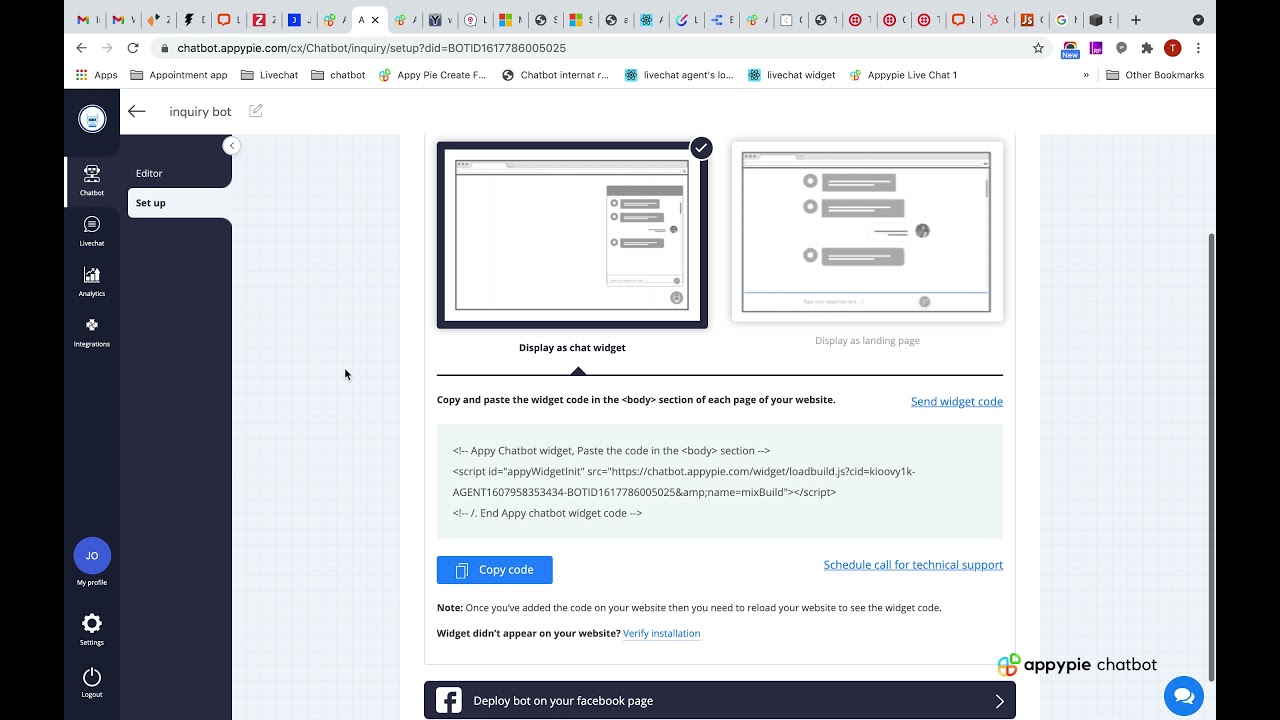Tabla de contenidos
1. Introducción
2. Desplegar el widget de chatbot de Appypie en Squarespace
1. Iniciar sesión en Squarespace
2. Elegir el sitio web
3. Acceder a la configuración
4. Navegar hasta la inyección de código
5. Pegar el código del widget
6. Guardar los cambios
7. Verificar la implementación del widget de chatbot
3. Conclusión
Introducción
En este artículo, le guiaremos a través del proceso de desplegar el widget de chatbot de Appypie en su sitio web de Squarespace. Siguiendo estos pasos, podrá mejorar la funcionalidad de su sitio web y proporcionar una experiencia de usuario sin interrupciones para sus visitantes.
Desplegar el widget de chatbot de Appypie en Squarespace
Iniciar sesión en Squarespace
Para empezar, inicie sesión en su cuenta de Squarespace y seleccione el sitio web donde desea desplegar el widget de chatbot. Haga clic en la opción del sitio web para continuar.
Elegir el sitio web
Una vez que haya accedido a la configuración del sitio web, navegue hasta el menú lateral izquierdo y seleccione "Configuración". Esto abrirá un nuevo conjunto de opciones.
Acceder a la configuración
Dentro del menú de configuración, haga clic en "Avanzado" para acceder a la configuración avanzada del sitio web.
Navegar hasta la inyección de código
En la configuración avanzada, localice y haga clic en "Inyección de código" en el menú lateral izquierdo. Esto lo redirigirá a la sección de inyección de código.
Pegar el código del widget
En el área de pie de página de la sección de inyección de código, puede pegar el código del widget que obtuvo de su cuenta de chatbot de Appypie. Este código integrará el widget de chatbot en su sitio web de Squarespace.
Guardar los cambios
Después de pegar el código del widget, haga clic en el botón "Guardar" para guardar los cambios que realizó en la sección de inyección de código. Esto asegurará que el widget de chatbot se implemente correctamente en su sitio web.
Verificar la implementación del widget de chatbot
Para verificar la implementación exitosa del widget de chatbot, amplíe la ventana de su sitio web y busque el widget en la esquina inferior derecha de la página. Debería ver el widget de chatbot allí, listo para ayudar a sus visitantes.
Conclusión
¡Felicitaciones! Ha desplegado con éxito el widget de chatbot de Appypie en su sitio web de Squarespace. Al integrar esta poderosa herramienta, puede mejorar la participación del usuario y optimizar el soporte al cliente. No olvide suscribirse a nuestro canal y mantenerse actualizado con los últimos consejos y trucos para optimizar el rendimiento de su sitio web.
---
Aspectos destacados
- Aprenda cómo desplegar el widget de chatbot de Appypie en su sitio web de Squarespace
- Mejore la experiencia del usuario y optimice el soporte al cliente
- Aumente la participación del usuario y la funcionalidad del sitio web
- Guía paso a paso con instrucciones detalladas
---
Preguntas frecuentes
**P: ¿Puedo personalizar la apariencia del widget de chatbot?**
R: Sí, puede personalizar la apariencia del widget de chatbot para que coincida con el diseño y la marca de su sitio web. Appypie ofrece varias opciones de personalización para que se integre perfectamente con la estética de su sitio web.
**P: ¿Es compatible el widget de chatbot de Appypie con dispositivos móviles?**
R: ¡Absolutamente! El widget de chatbot de Appypie está diseñado para ser completamente receptivo y funciona sin problemas en dispositivos de escritorio y móviles. Sus visitantes pueden acceder al widget de chatbot desde cualquier dispositivo sin problemas.
**P: ¿Puede el widget de chatbot manejar varios idiomas?**
R: Sí, el widget de chatbot de Appypie admite varios idiomas, incluido el es-ES. Puede configurar el chatbot para comunicarse con sus visitantes en su idioma preferido, proporcionando una experiencia personalizada.
**P: ¿Puedo integrar el widget de chatbot con otras plataformas o herramientas?**
R: Appypie ofrece integraciones con varias plataformas y herramientas, lo que le permite conectar el widget de chatbot con sus sistemas existentes. Esto le permite optimizar los flujos de trabajo y proporcionar una experiencia sin interrupciones en diferentes canales.
---
Recursos:
- [Chatbot de Appypie](https://www.voc.ai/product/ai-chatbot)